
Después de un lanzamiento bastante problemático con numerosos problemas, como fallas y jugadores que no reciben amigos del Episodio, el Episodio 6 de Valorant ha sido bastante controvertido. Uno de esos errores técnicos que plagan el juego en este momento se refiere a la función de chat de voz.
Los jugadores han notado que, en varios casos, no pueden comunicarse con sus compañeros de equipo y miembros del grupo durante los partidos. En este momento, esto parece estar afectando a los jugadores solo en partidos públicos. Este error ha obligado a los jugadores a utilizar servicios de terceros para comunicarse.
Sin embargo, esa no siempre es la mejor solución, ya que deja varados a los jugadores que hacen cola solos. Para ayudar a los jugadores que enfrentan el problema, esta guía analiza algunas soluciones al error "El chat de voz no funciona" en Valorant.
Posibles soluciones a "El chat de voz no funciona" no funciona error en Valorant
El chat de voz es una parte integral del juego de disparos de héroes tácticos en primera persona. Los jugadores deben comunicarse con frecuencia con sus compañeros de equipo para proporcionar información y coordinar el juego. Dado que la función no funciona para muchos en el Episodio 6, los usuarios no han podido comunicarse correctamente.
Este error a menudo ocurre debido a problemas de inestabilidad del controlador, opciones de audio que se restablecen sin saberlo o errores técnicos en los servidores de Valorant. Antes de continuar, asegúrese de que haya un micrófono funcional conectado a su PC. Además, vea que esté habilitado en la configuración de sonido de Windows.
Si todo está en orden, aquí hay algunas posibles soluciones al error del chat de voz en Valorant Episode 6 Act 1:
1) Seleccione el dispositivo de chat de voz correcto en el juego
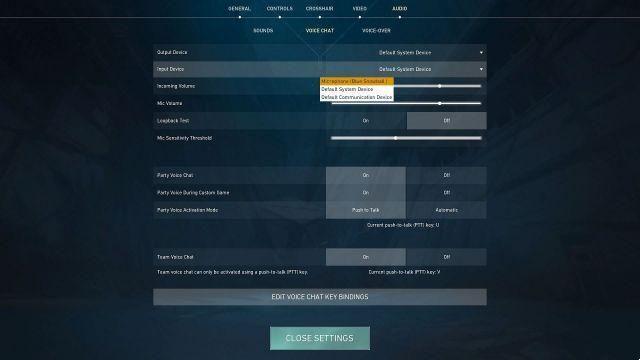
La última actualización, en algunos casos, podría haber restablecido la configuración del juego. Como resultado, el dispositivo de entrada del micrófono podría cambiar. Primero, dirígete al menú de configuración para asegurarte de que tu micrófono esté configurado correctamente en el juego.
Luego, en la pestaña 'Audio', busque la sección 'Chat de voz'. Aquí, ubique 'Dispositivo de entrada' de las configuraciones enumeradas. Configure su micrófono aquí, y la función de chat de voz debería funcionar.
2) Permitir el acceso al micrófono
Es posible que una actualización reciente de Windows haya restablecido sin saberlo las opciones de privacidad de su micrófono. Si ese es el caso, el juego no podrá acceder al micrófono, lo que interrumpirá el chat de voz.
Para solucionar esto, haga clic en la barra de búsqueda de Windows y busque "Configuración de privacidad". Aparecerá una nueva ventana. En el panel izquierdo de esta ventana, busque 'Micrófono' en la sección 'Permisos de la aplicación'.
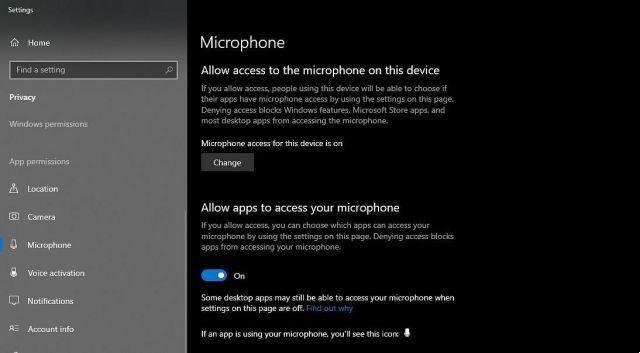
Ahora, en 'Permitir acceso al micrófono en este dispositivo', haga clic en el botón Cambiar para proporcionar acceso al micrófono. Además, cambie el botón a "Activado" en "Permitir que las aplicaciones accedan al micrófono".
3) Usa Pulsar para Hablar
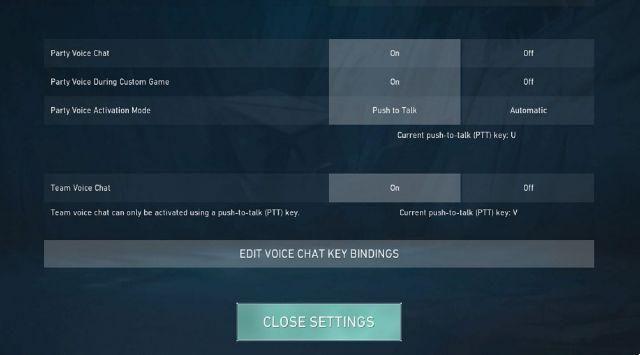
Es posible que la función de detección automática de voz de Valorant no capte su voz en algunos casos excepcionales. Por lo tanto, se recomienda utilizar la función Push to Talk. Para configurar esto correctamente, ve a la pestaña Audio de la configuración del juego.
En la sección Chat de voz, busque 'Modo de activación de voz de grupo'. Configúrelo en Pulsar para hablar. Puede cambiar la combinación de teclas para el chat de voz haciendo clic en el botón 'Editar combinación de teclas de chat de voz'.
Estas correcciones deberían eliminar los problemas de chat de voz a los que se han enfrentado los jugadores. Sin embargo, si el problema persiste, se recomienda ponerse en contacto con el equipo de soporte de Riot Games para obtener más ayuda.
Valorant Episode 6 Act 1 ahora está disponible con un nuevo mapa llamado 'Lotus', un nuevo Pase de batalla y el mapa clásico Split.







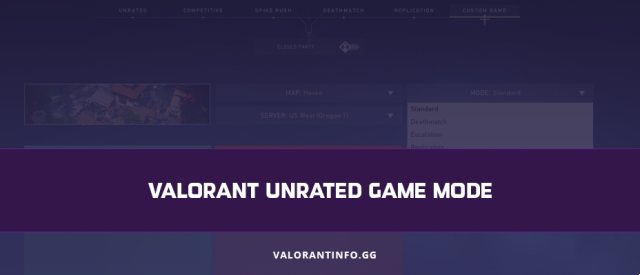







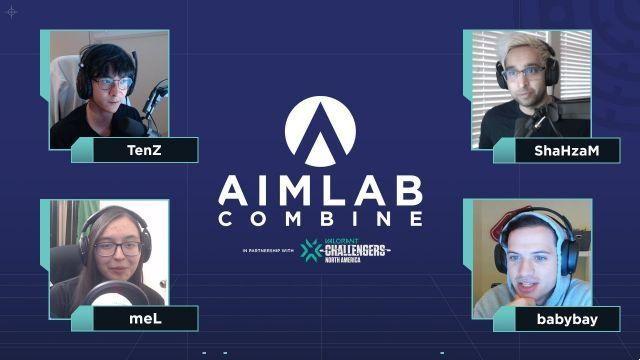

![Windows 11 Valorant no funciona en PC sin TPM 2.0 [consejos extra2gaming]](/images/posts/a59924d820482d950b3a44b43ef87a0d-0.jpg)





